Funkce Čas u obrazovky je docela užitečná funkce pro sledování toho, jak svůj iPhone používáte. Poskytuje vám také užitečné nástroje pro omezení používání. I když to většinou funguje dobře, jsou chvíle, kdy zjistíme, že čas na obrazovce vůbec nezobrazuje data. Pokud se také potýkáte s tímto problémem, pomůžeme vám jej vyřešit.
Přestože jste iPhone používali s aktivovanou funkcí Čas u obrazovky, někdy se u Času u obrazovky zobrazí zpráva „Jak budete iPhone používat, čas strávený u obrazovky bude hlášen zde“. Sami jsme tomuto problému čelili, ale naštěstí se nám podařilo najít několik způsobů, jak jej opravit. Nastínili jsme postup krok za krokem, který vám pomůže, když se čas na zařízení iPhone neaktualizuje. Začněme kontrolou nastavení času u obrazovky.
1. Zkontrolujte nastavení času u obrazovky
Je možné, že jste na svém iPhone omylem zakázali čas u obrazovky. Zde je návod, jak jej můžete zkontrolovat a znovu zapnout.
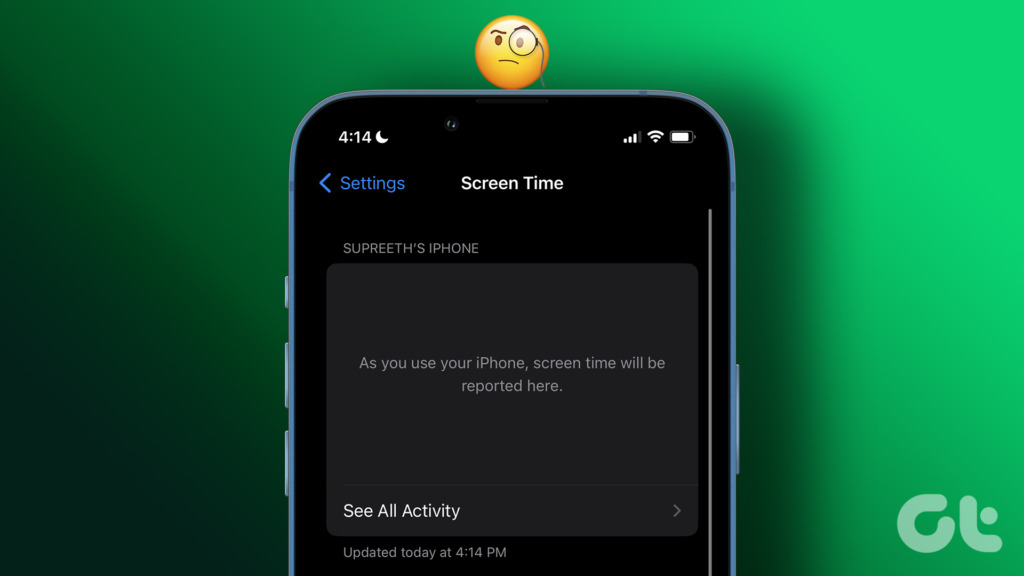
Krok 1: Otevřete aplikaci Nastavení.
Krok 2: Vyberte Čas u obrazovky.
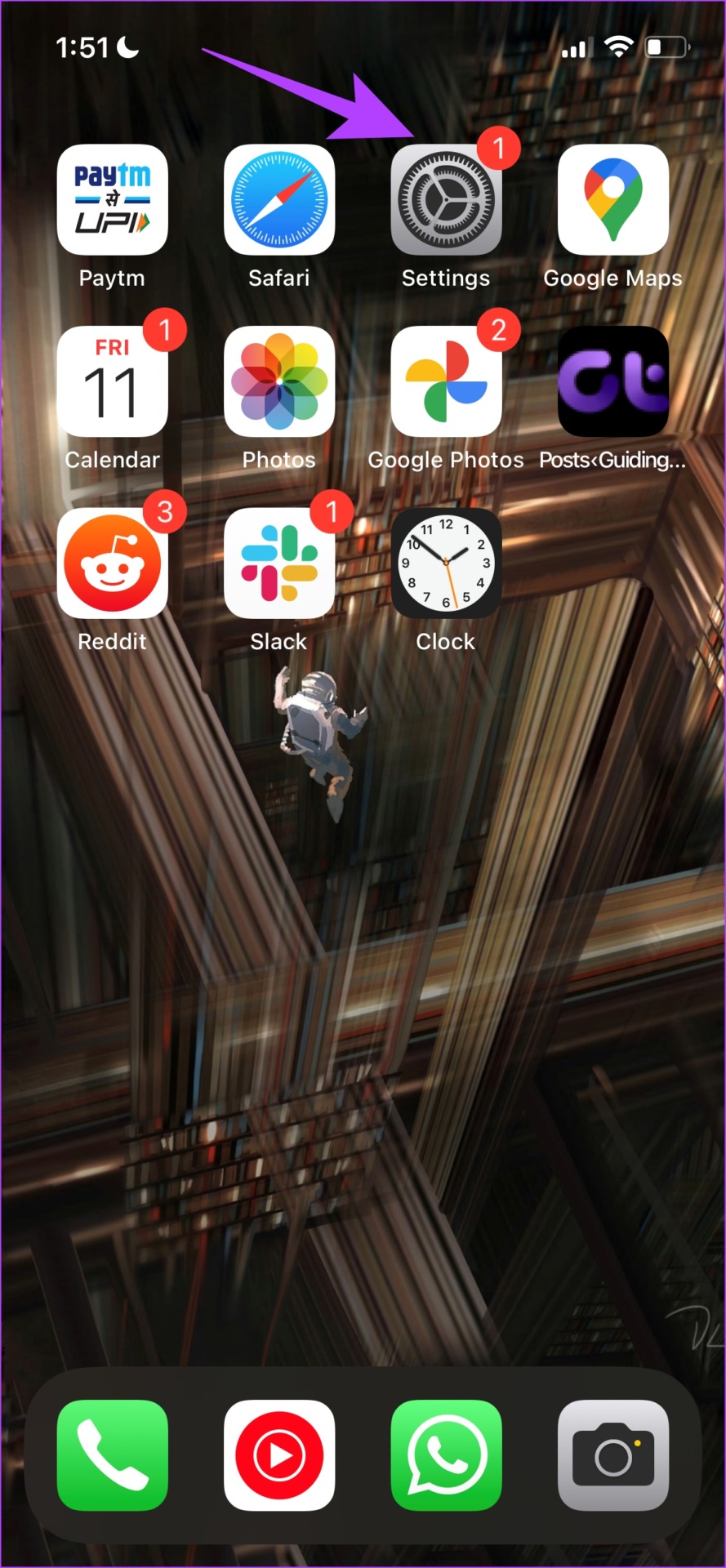
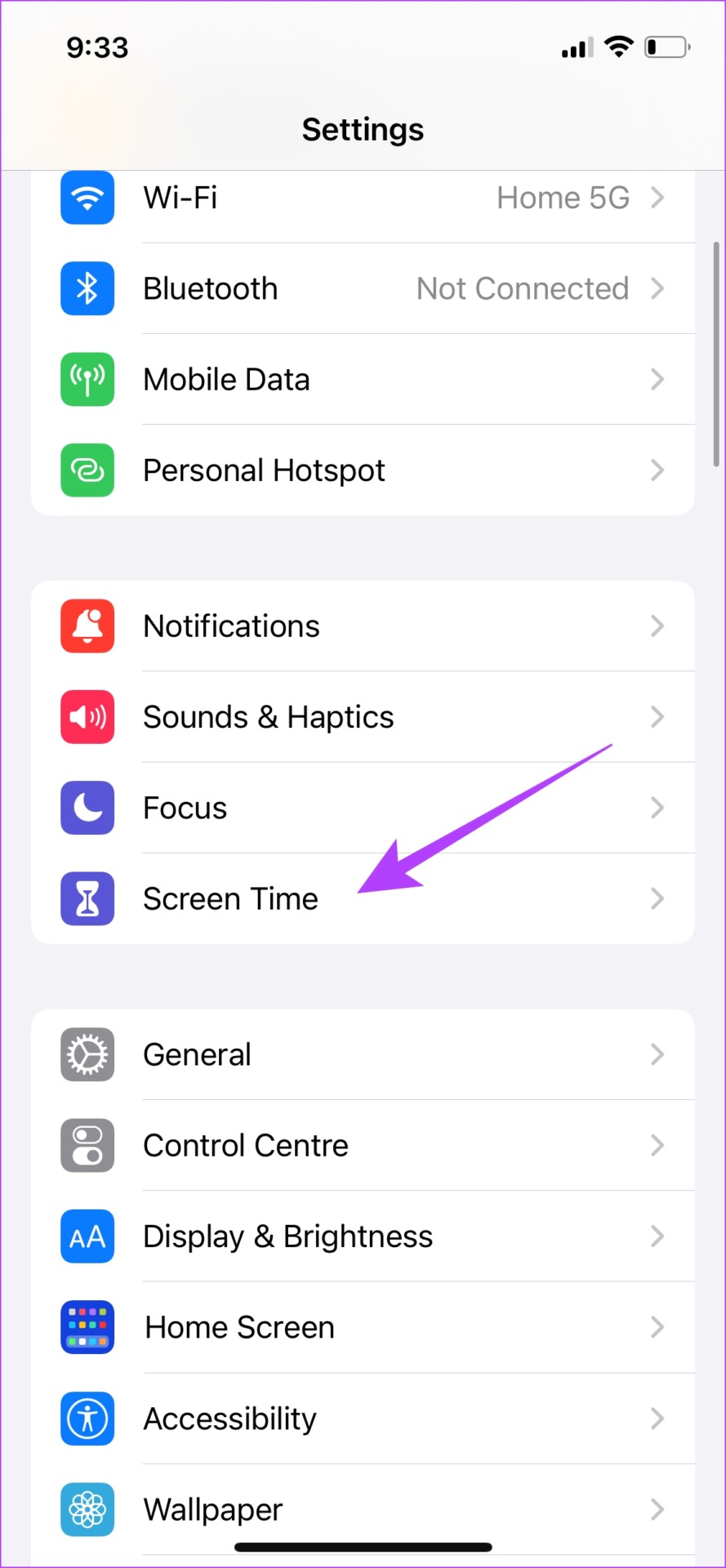
Krok 3: Pokud je Čas u obrazovky vypnutý, zobrazí se zde zpráva pro totéž. Povolte tuto funkci.
Krok 4: Pokud používáte více zařízení Apple se stejným ID a čas strávený na obrazovce nezobrazuje data, ujistěte se, že jste zapnuli přepínač pro „Sdílet napříč zařízeními“’.
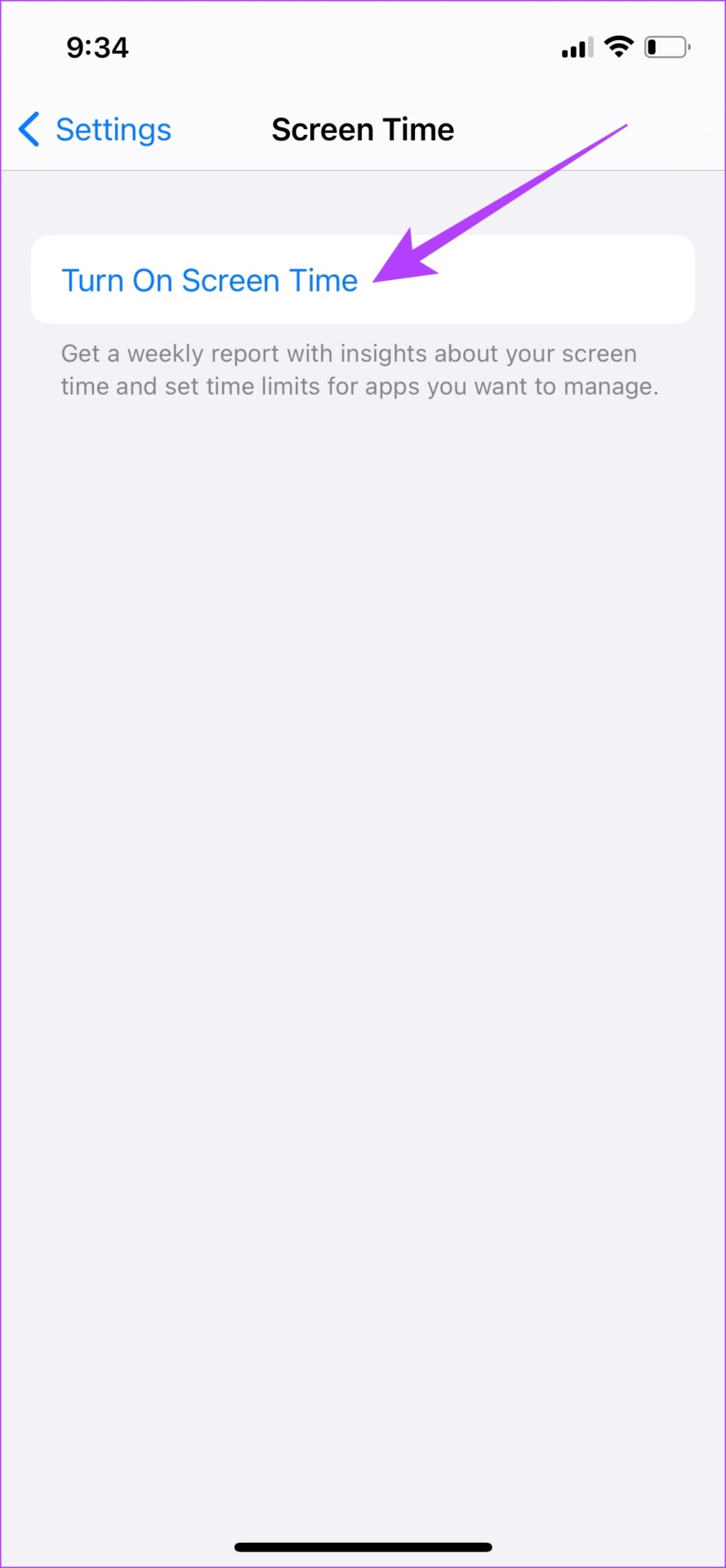

Pokud však máte obrazovku čas zapnutý a stále nezobrazuje žádná data, můžete zkusit restartovat iPhone.
2. Restartování iPhonu
Restartování iPhonu obvykle vyřeší většinu problémů, takže to můžete zkusit, abyste zjistili, zda to nevyřeší problém, kdy se na vašem iPhonu nezobrazují data.
Krok 1: Nejprve vypněte zařízení.
Na iPhonu X a vyšším: Stiskněte a podržte tlačítko pro snížení hlasitosti a boční knoflík. Na iPhone SE 2. nebo 3. generace, řady 7 a 8: Stiskněte a podržte boční tlačítko. Na iPhonu SE 1. generace, 5s, 5c nebo 5: Podržte tlačítko napájení v horní části. 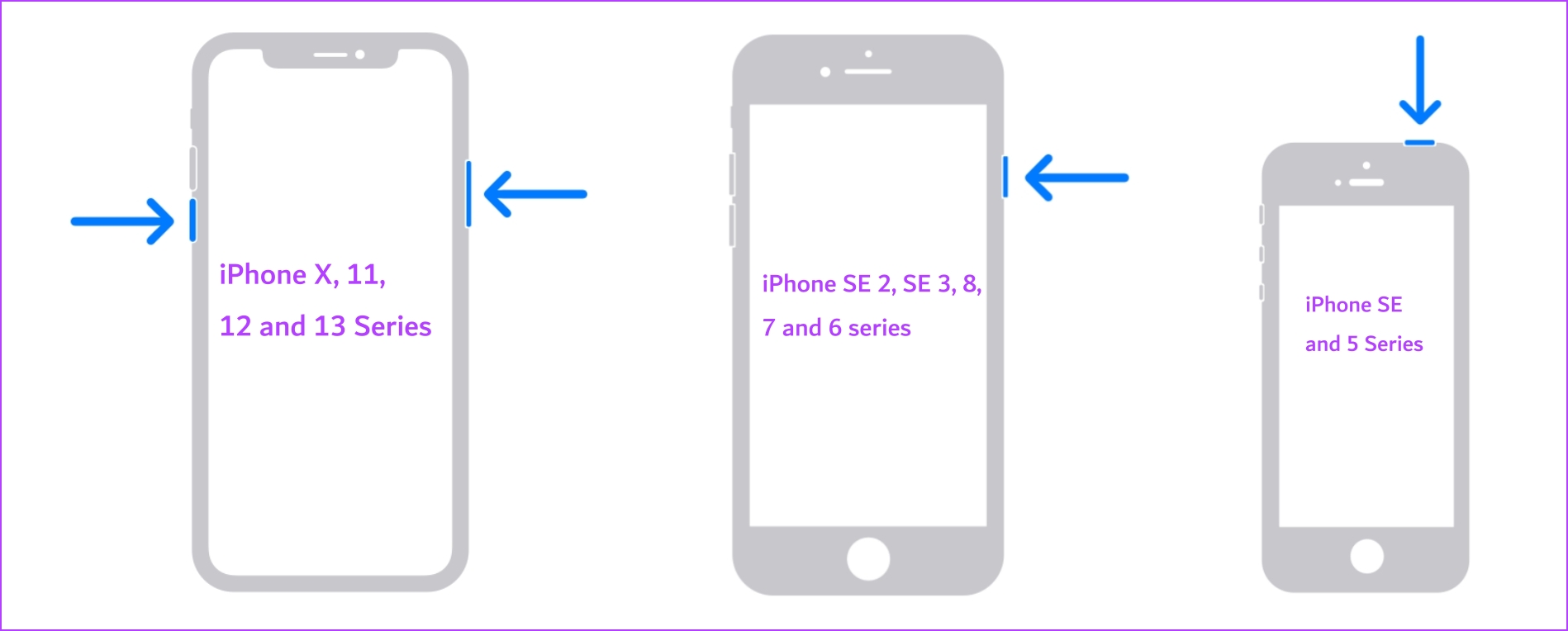
Krok 2: Přetažením jezdce napájení vypněte zařízení.
Krok 3: Dále zapněte zařízení stisknutím a podržením vypínače na iPhonu.
Nyní můžete zkontrolovat možnost Screen Time v nastavení a zjistit, zda zobrazuje data. V našem případě problém vyřešilo restartování našich iPhonů. Pokud to však na vašem iPhone není, můžete vyzkoušet další metody v tomto článku.
3. Vypnout režim nízké spotřeby
Režim nízké spotřeby na iPhone omezuje několik funkcí, aby se šetřila baterie. Existuje také šance, že tím bude ovlivněna funkce Screen Time, i když by to v ideálním případě nemělo být. Zde je návod, jak deaktivovat režim nízké spotřeby a zkontrolovat, zda je problém vyřešen.
Krok 1: Otevřete aplikaci Nastavení.
Krok 2: Klepněte na Baterie.
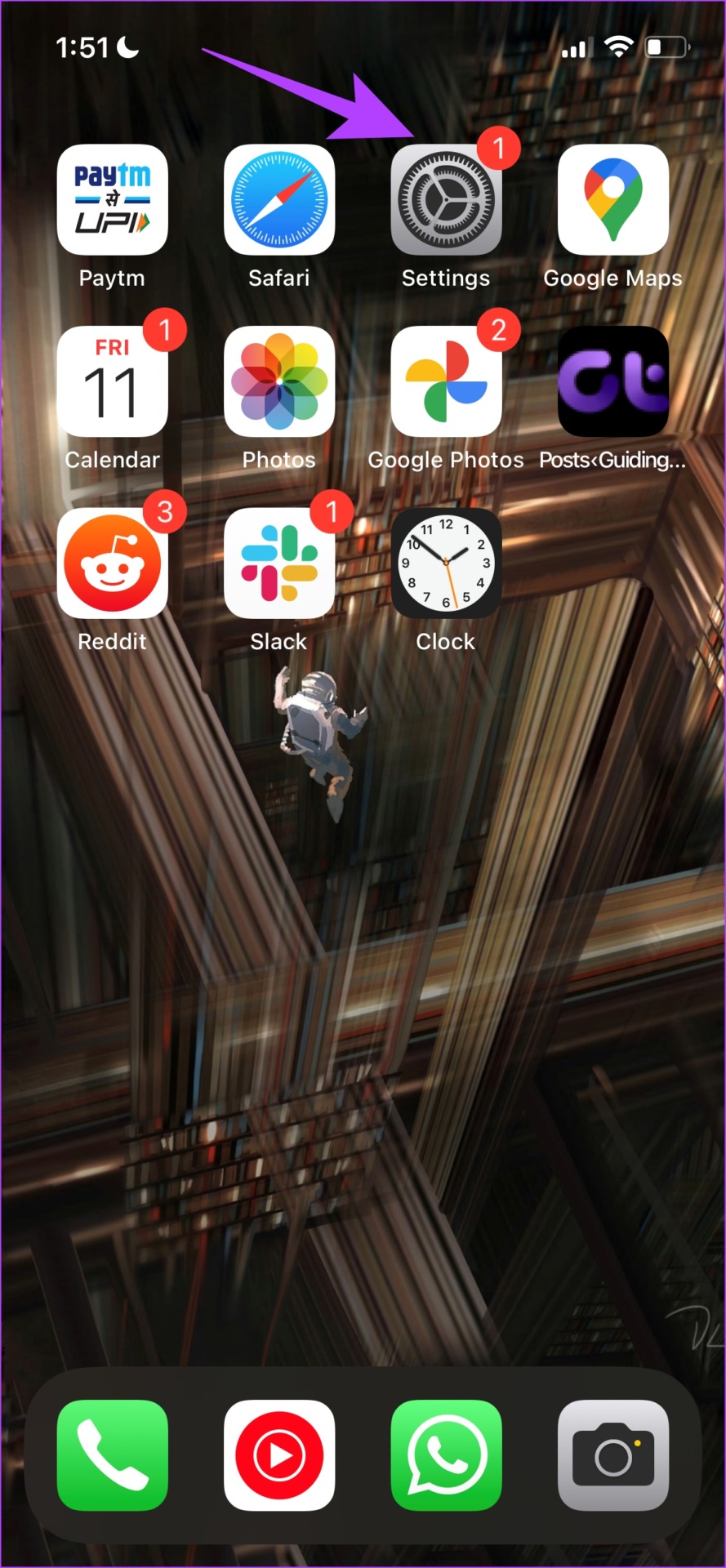
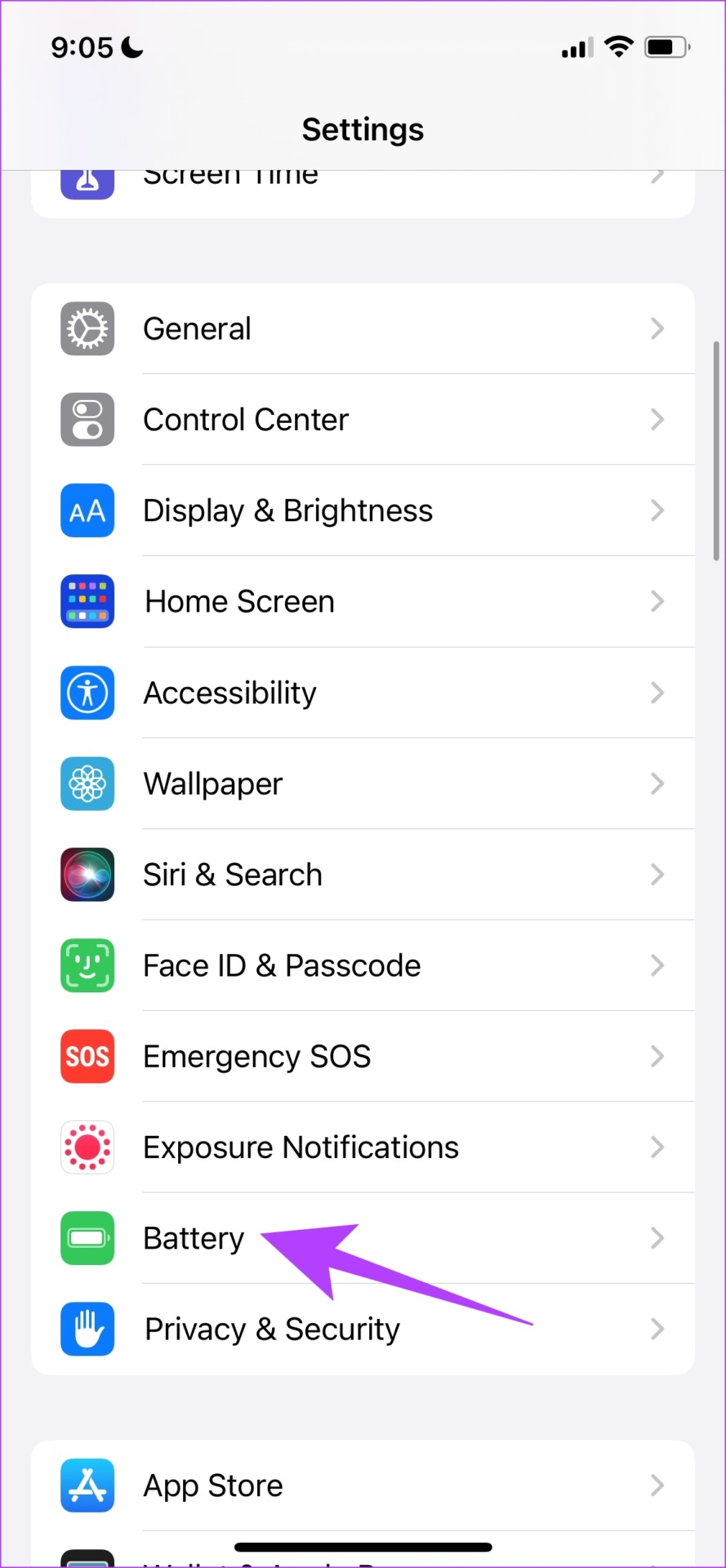
Krok 3: Ujistěte se, že je vypnutý přepínač pro režim nízké spotřeby.
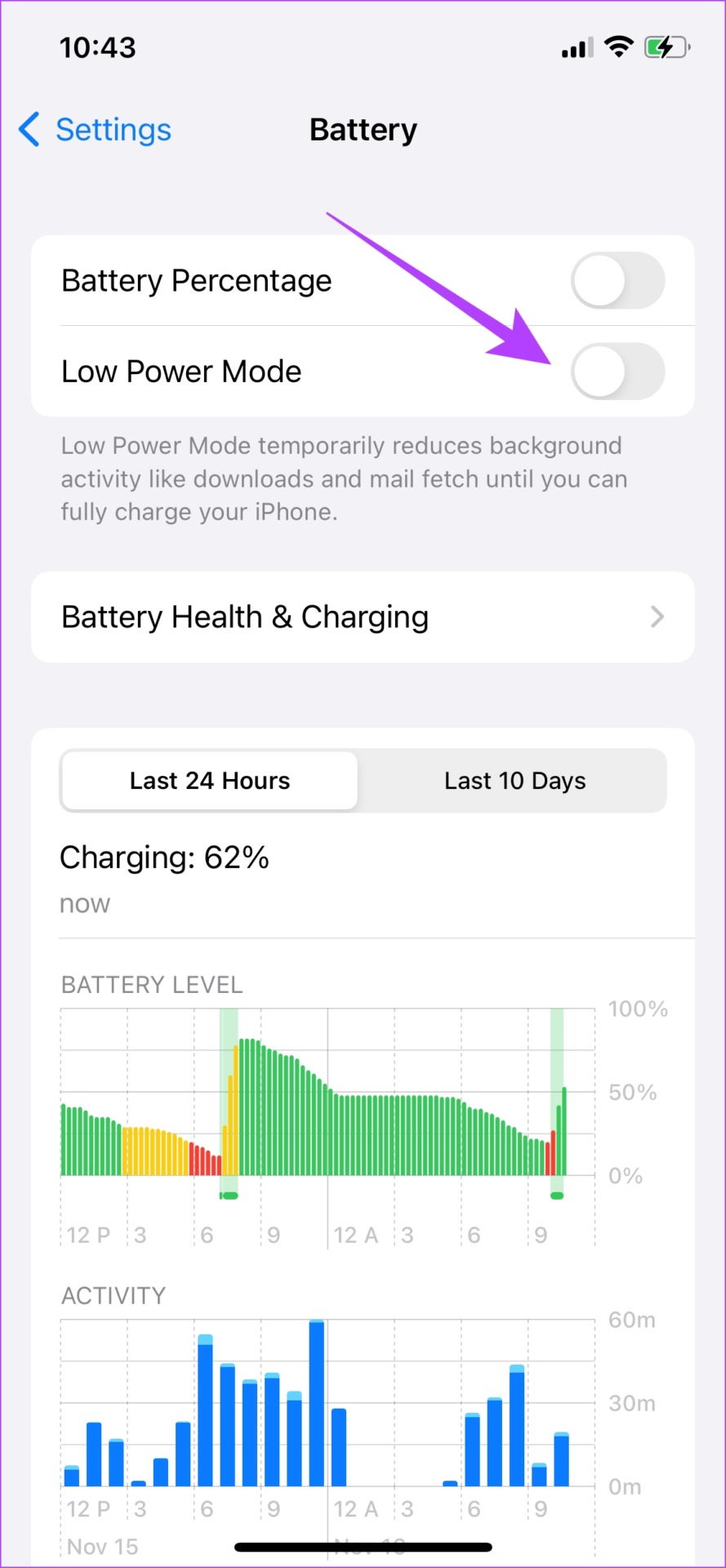
Pokud se tím problém nevyřeší, můžete zkontrolovat, zda není chyba v datu a času.
4. Zkontrolujte datum a čas
Pokud se datum a čas neshodují, může mít funkce Čas u obrazovky problém při výpočtu vašeho využití a zobrazení grafu. Proto zkontrolujte, zda je datum a čas správné.
Krok 1: Otevřete aplikaci Nastavení a klepněte na Obecné.
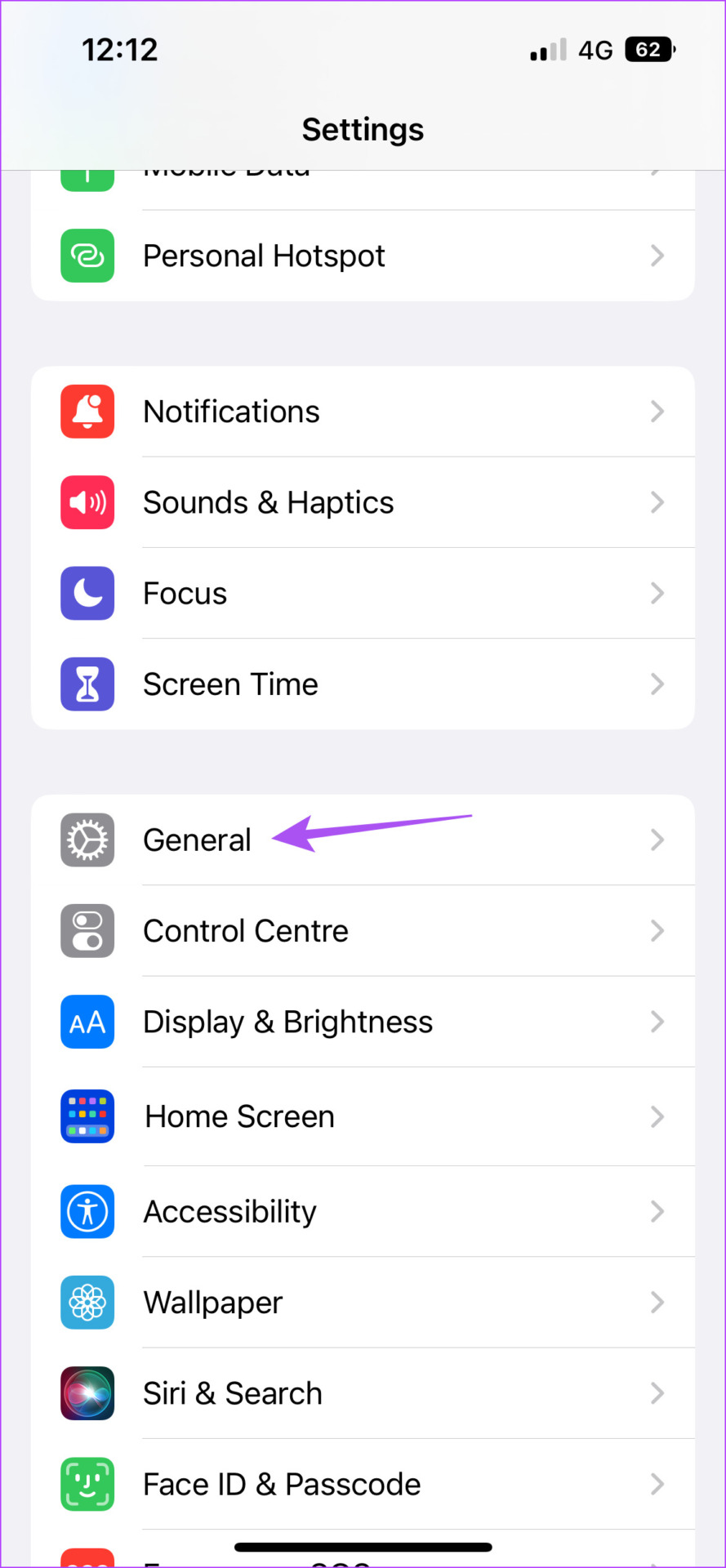
Krok 2: Vyberte „Datum a čas“.
Krok 3: Zapněte přepínač pro Nastavit automaticky. Tím se automaticky nastaví čas podle časového pásma, ve kterém se nacházíte.
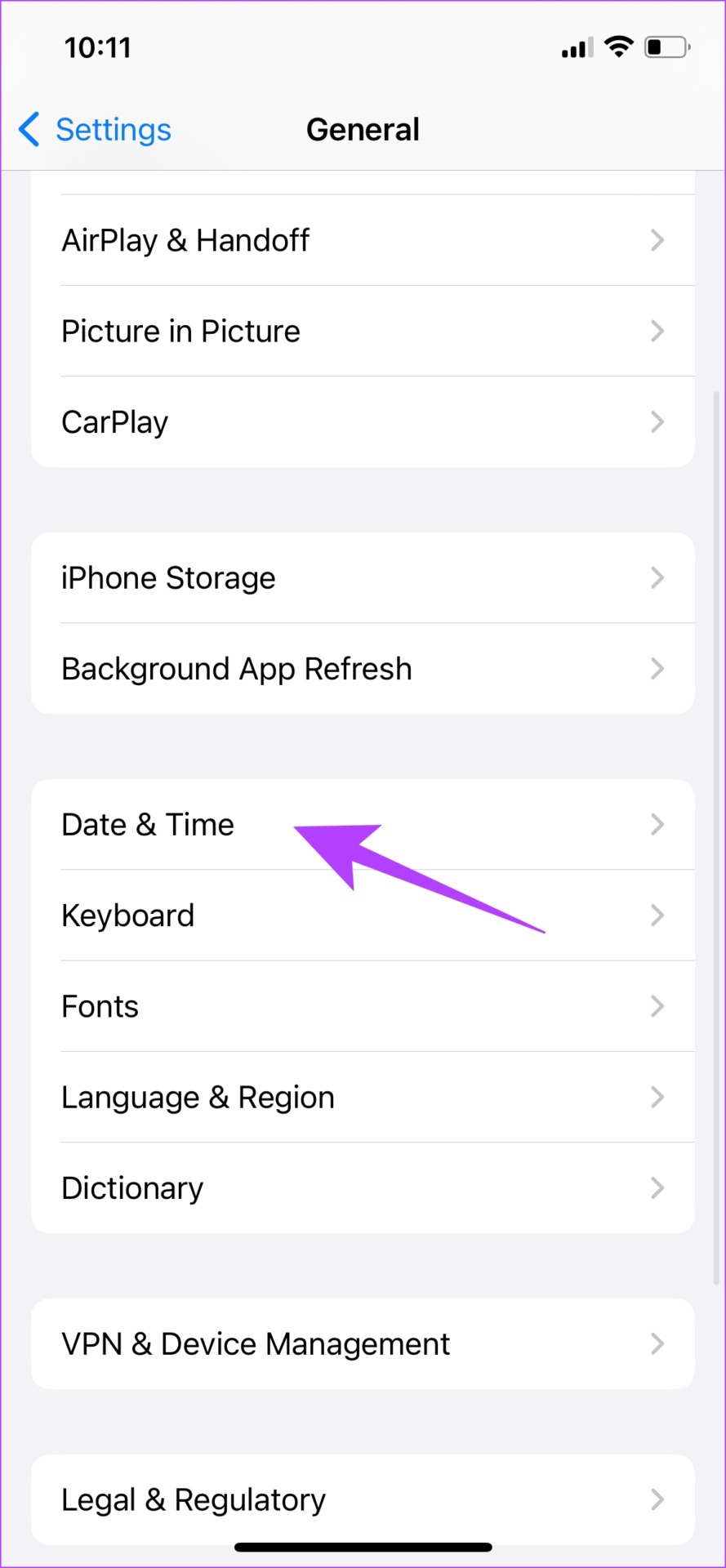
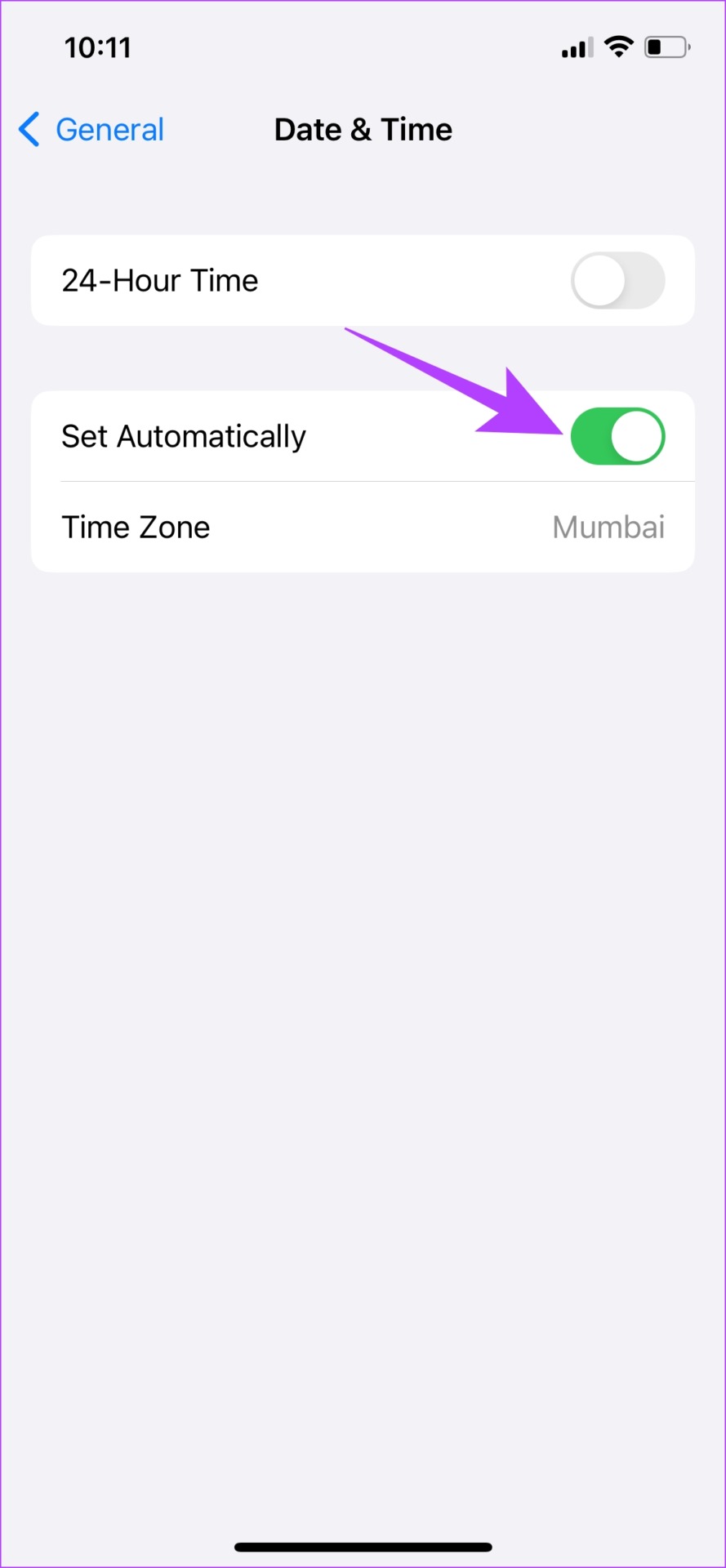
Pokud to nevyřeší problém, že Čas u obrazovky nezobrazuje data, můžete zkusit zkontrolovat stav systému Apple.
5. Kontrola stavu systému Apple
Apple zobrazuje stav všech svých služeb na řídicím panelu s názvem Stav systému. Můžete navštívit webovou stránku a zkontrolovat, zda je vedle Screen Time zelená tečka, což znamená, že běží správně a problém je specifický pro vaše zařízení.
Pokud ne, můžete počkat na Apple opravit, protože si jistě všimnou problému.
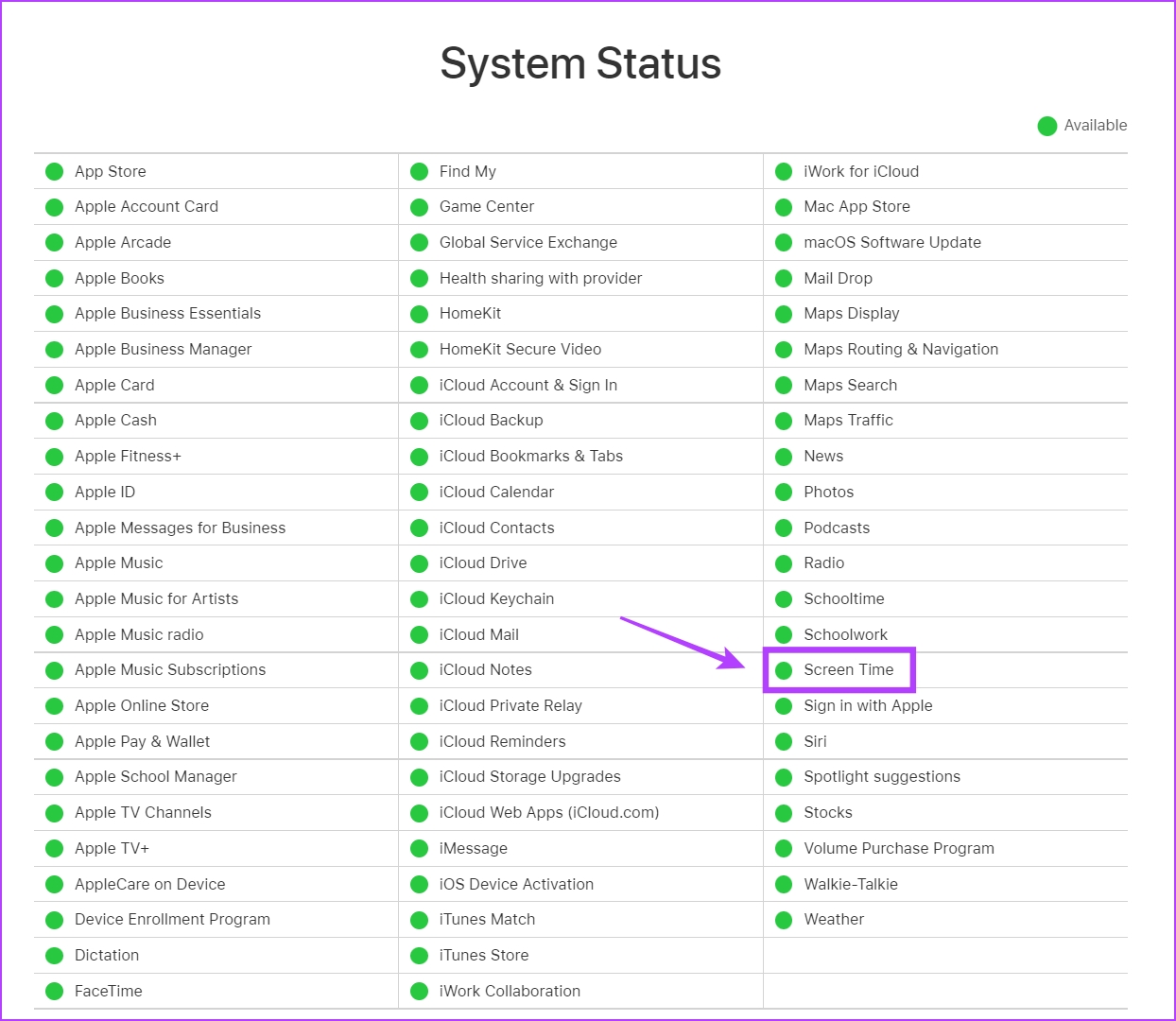
6. Vypnout a zapnout Čas u obrazovky
Pokud Čas u obrazovky nezobrazuje data nebo zaznamenává a zobrazuje částečná nebo viditelně nepřesná data na vašem iPhone, můžete jej obnovit vypnutím a opětovným zapnutím.
Poznámka: Pokud tak učiníte, ztratíte všechna data o předchozím času stráveném na zařízení.
Krok 1: Otevřete Nastavení aplikace.
Krok 2: Klepněte na Čas u obrazovky.
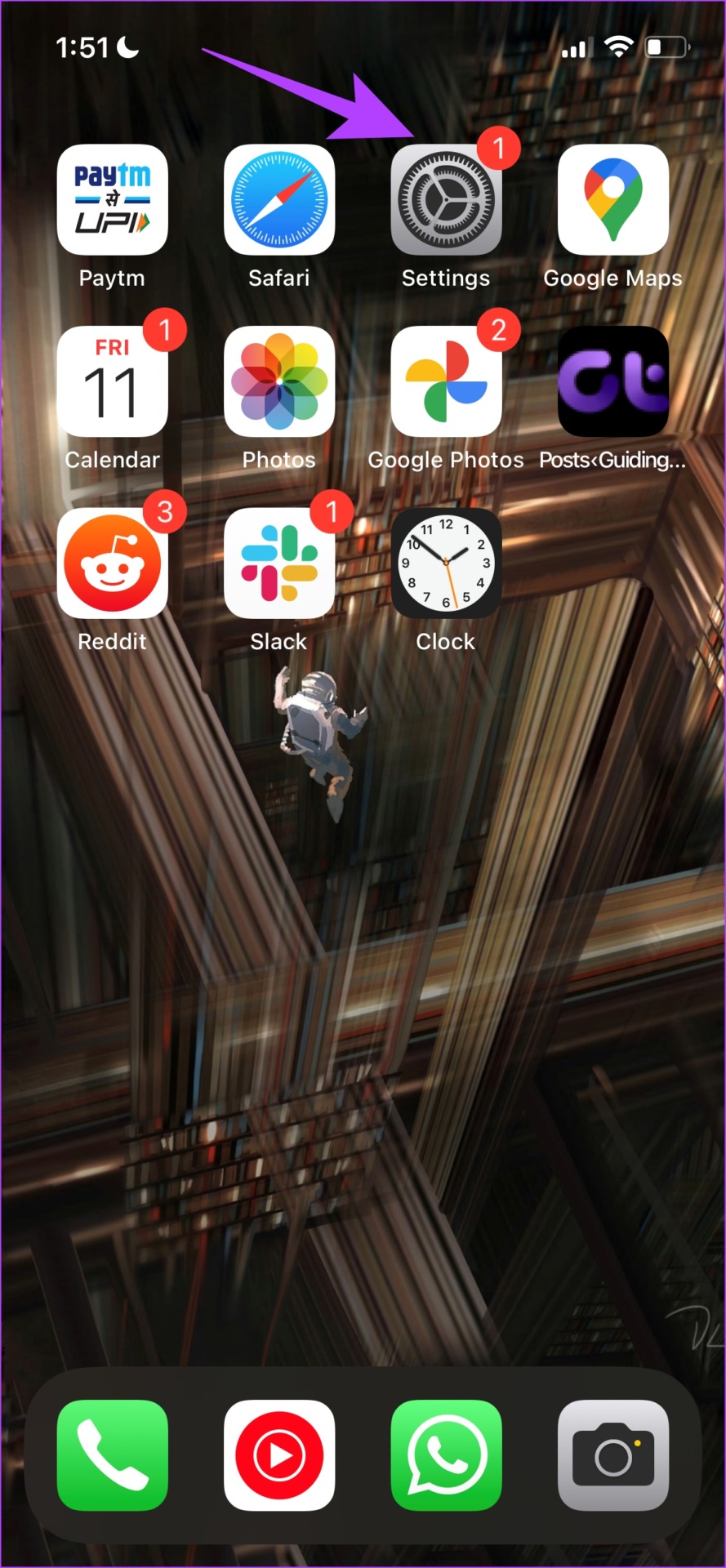
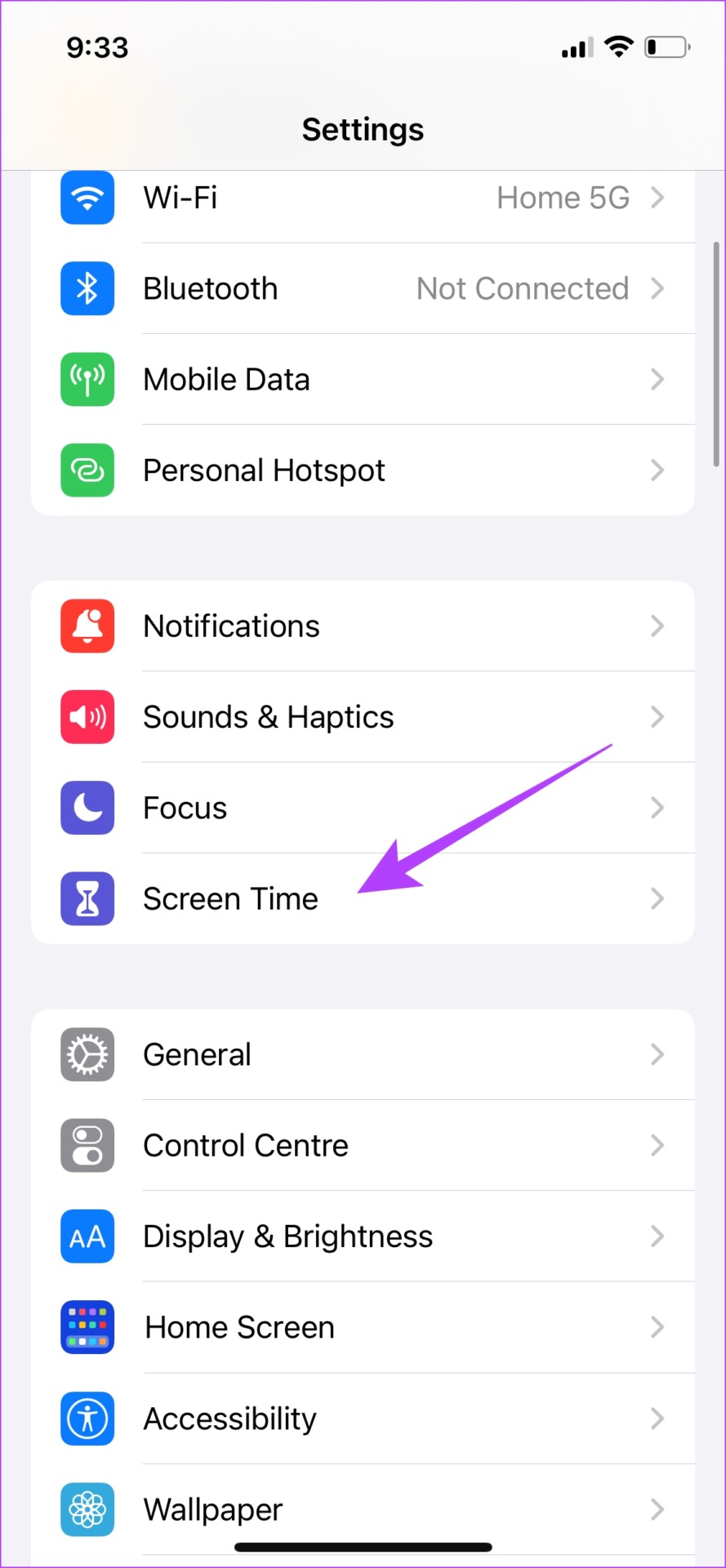
Krok 3: Nyní klepněte na „Vypnout čas u obrazovky“. Nyní počkejte několik sekund a klepnutím na „Zapnout čas u obrazovky“ znovu jej zapněte.
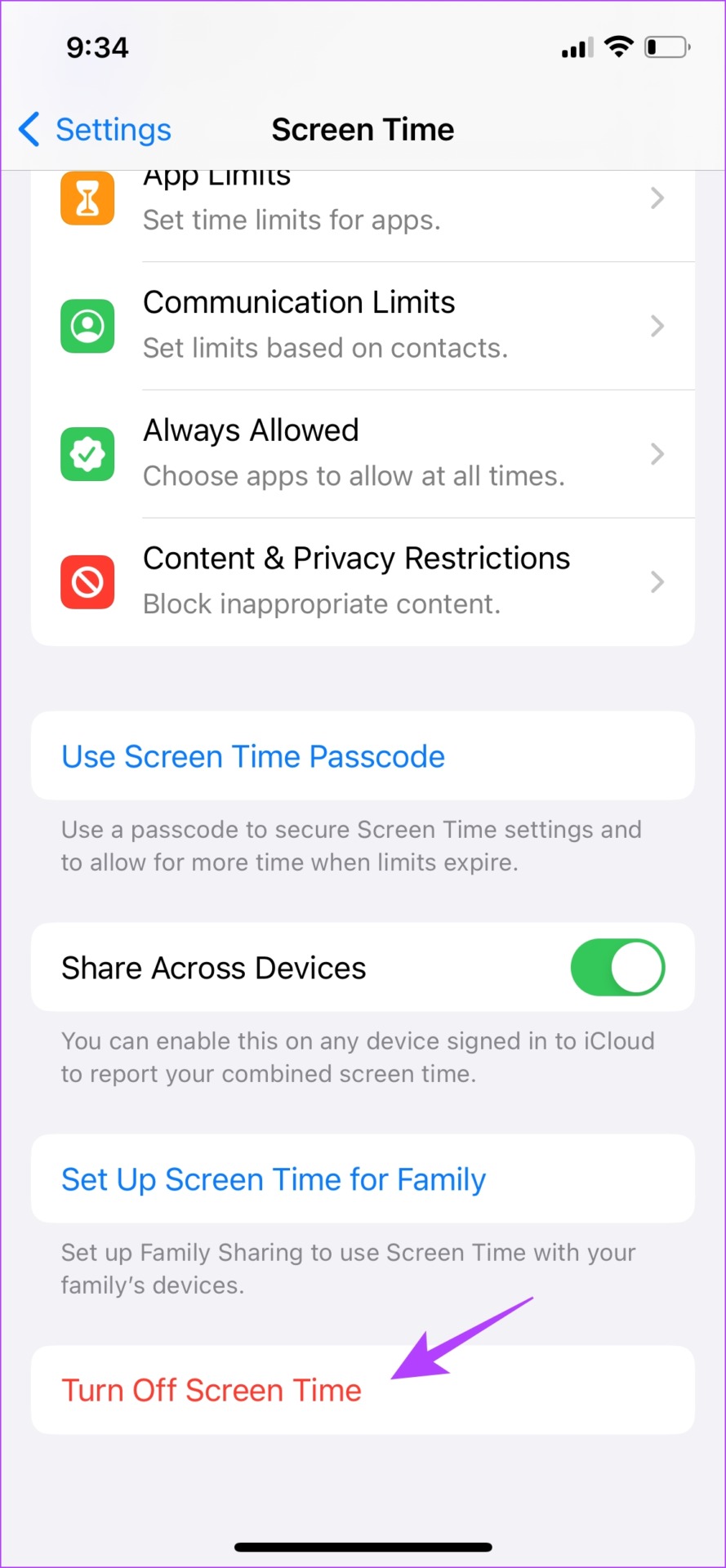
Alternativně můžete také obnovit využití času na obrazovce a obnovit jej. Pokud žádná z výše uvedených metod nefunguje, můžete se zkusit odhlásit ze svého Apple ID a znovu se přihlásit.
7. Odhlaste se z Apple ID a přihlaste se znovu
Pokud tento problém v Čas u obrazovky způsobují některá data propojená s vaším Apple ID, můžete se odhlásit a znovu přihlásit, abyste je mohli obnovit. Zde je návod, jak na to.
Krok 1: Nejprve otevřete aplikaci Nastavení.
Krok 2: Klepněte na svůj profil, který je v horní části seznamu.
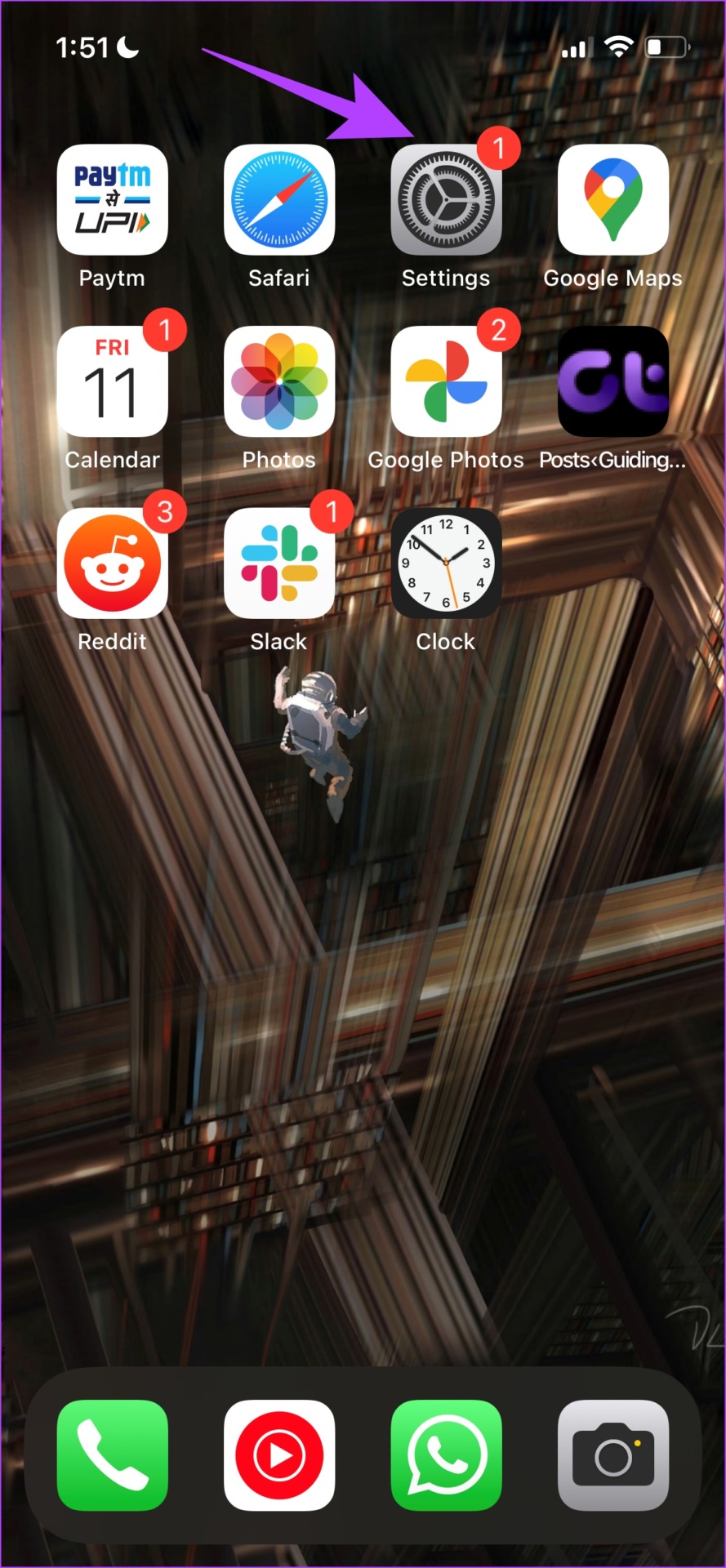
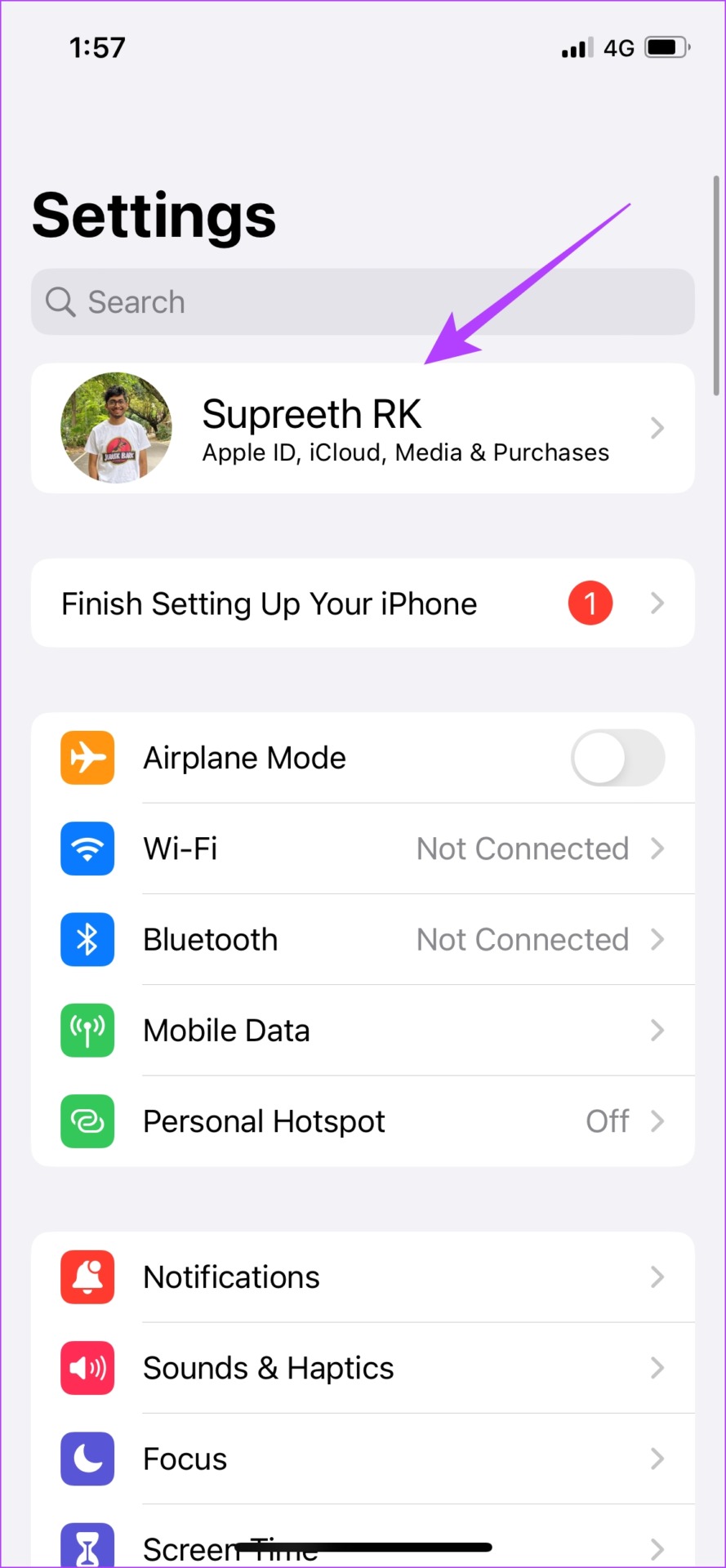
Krok 3:Posuňte se dolů a klepněte na Odhlásit se.
Krok 4: Vyberte všechna data, která si chcete ponechat, a znovu klepněte na Odhlásit se.
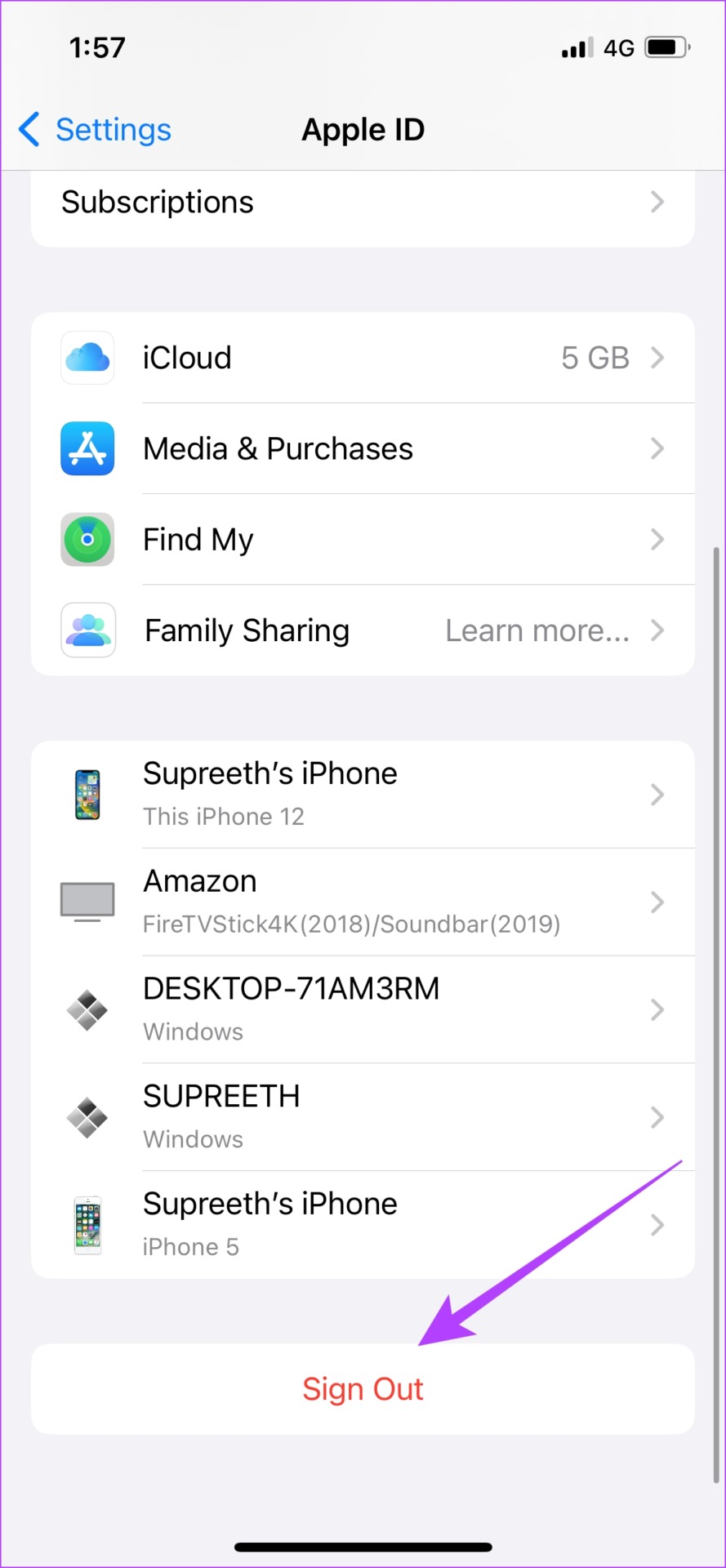
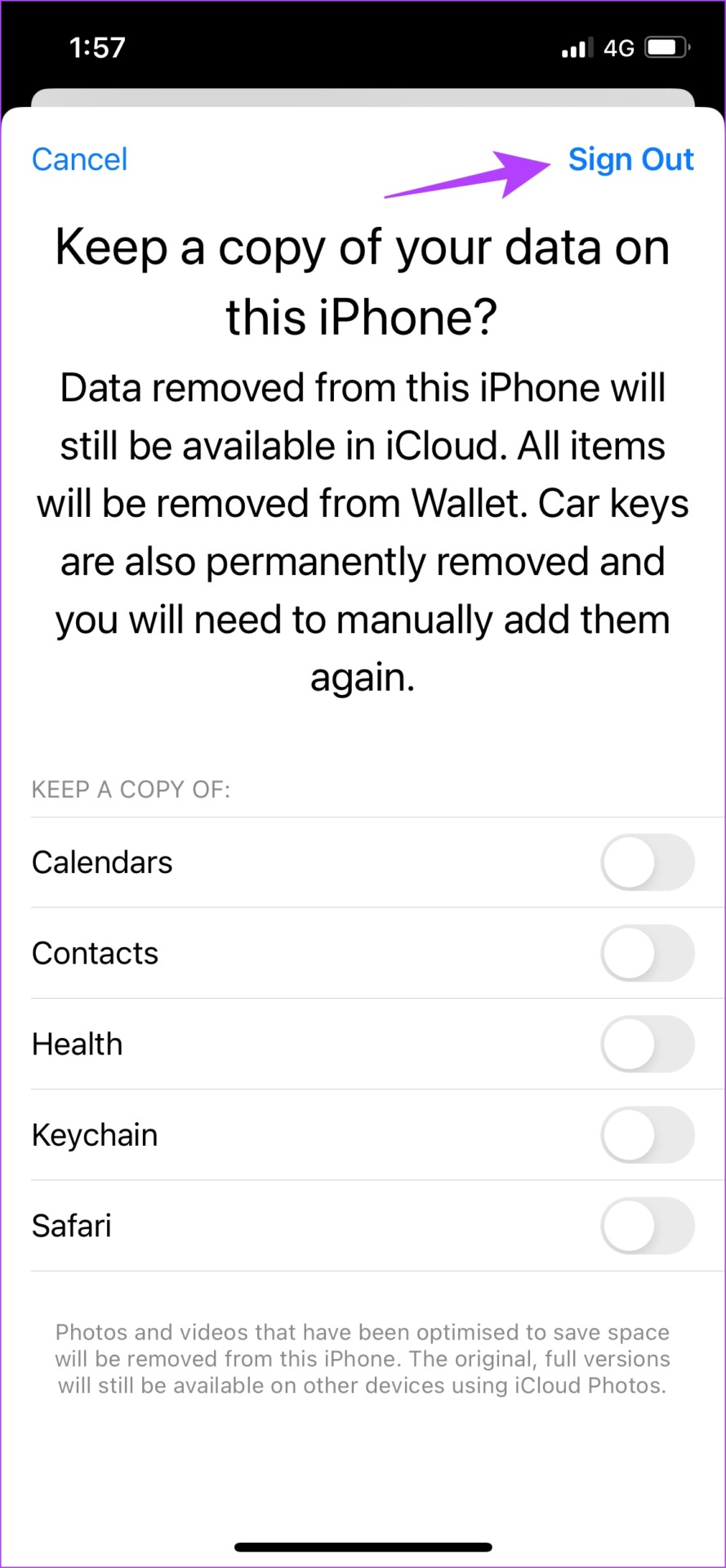
Krok 5: Jako otevřete aplikaci Nastavení, zobrazí se možnost přihlášení. Přihlaste se ke svému Apple ID.
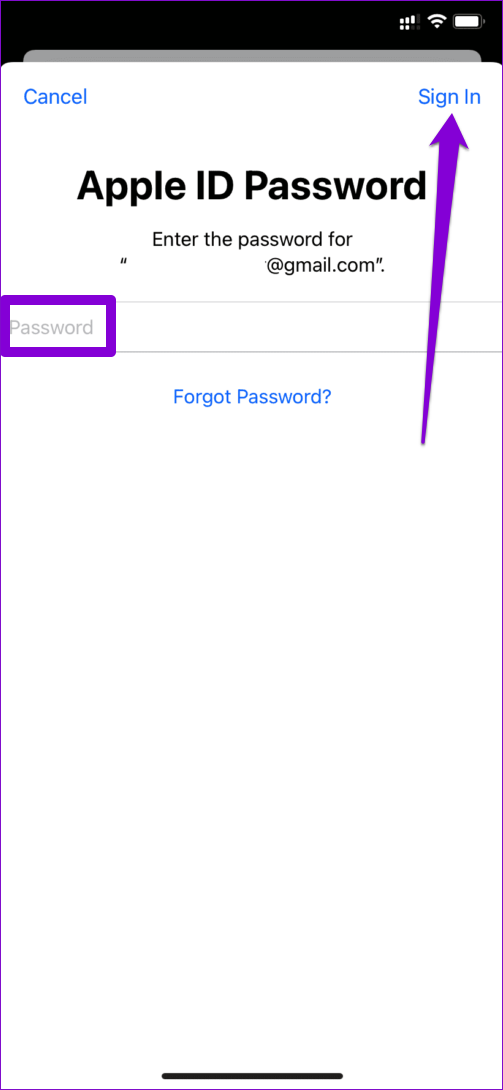
8. Aktualizujte svůj iPhone
Pokud mnoho uživatelů zjistí, že čas u obrazovky nezobrazuje data na jejich iPhonech, jde pravděpodobně o rozšířenou chybu. Apple vydá opravu prostřednictvím aktualizace softwaru. Proto se vždy doporučuje, abyste zůstali na nejnovější verzi systému iOS.
Krok 1: Otevřete aplikaci Nastavení a klepněte na Obecné.
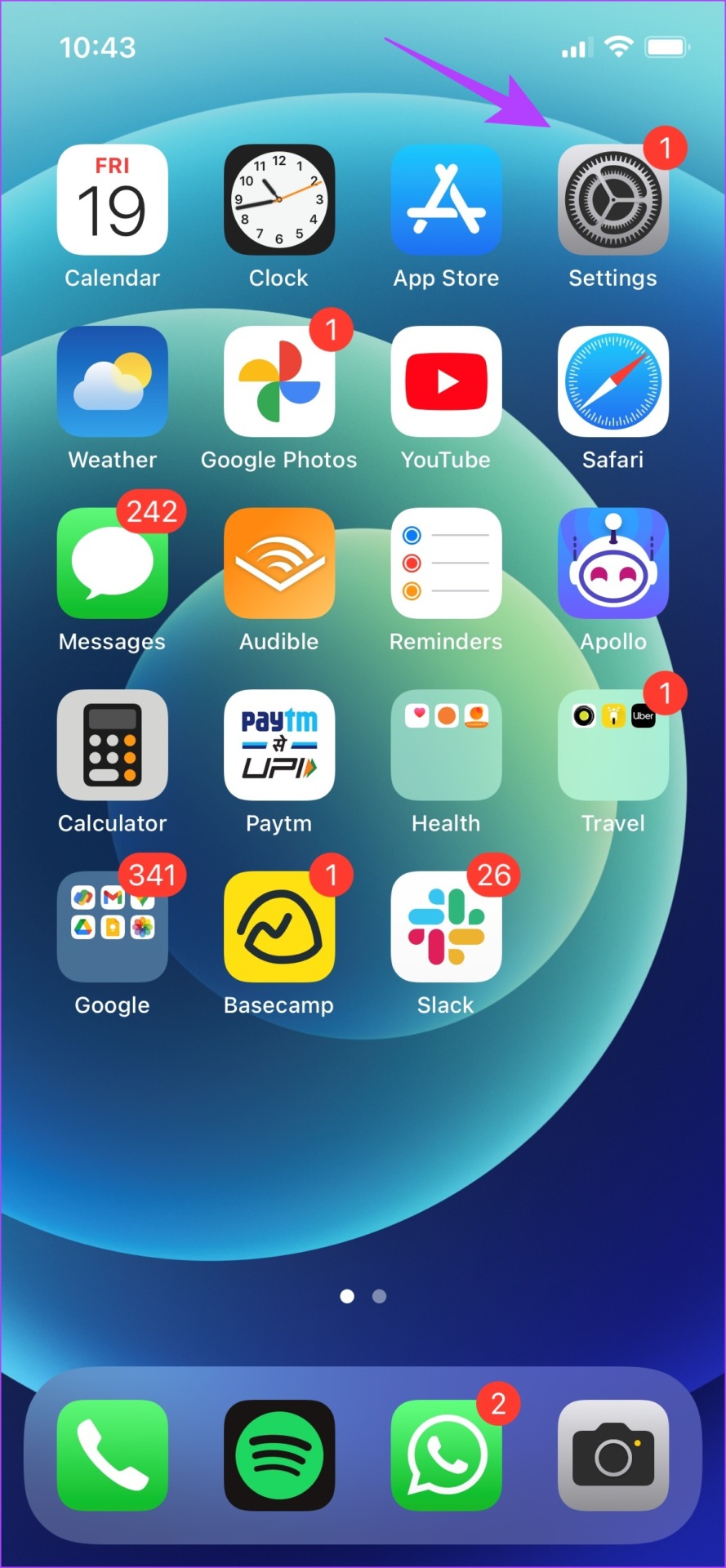
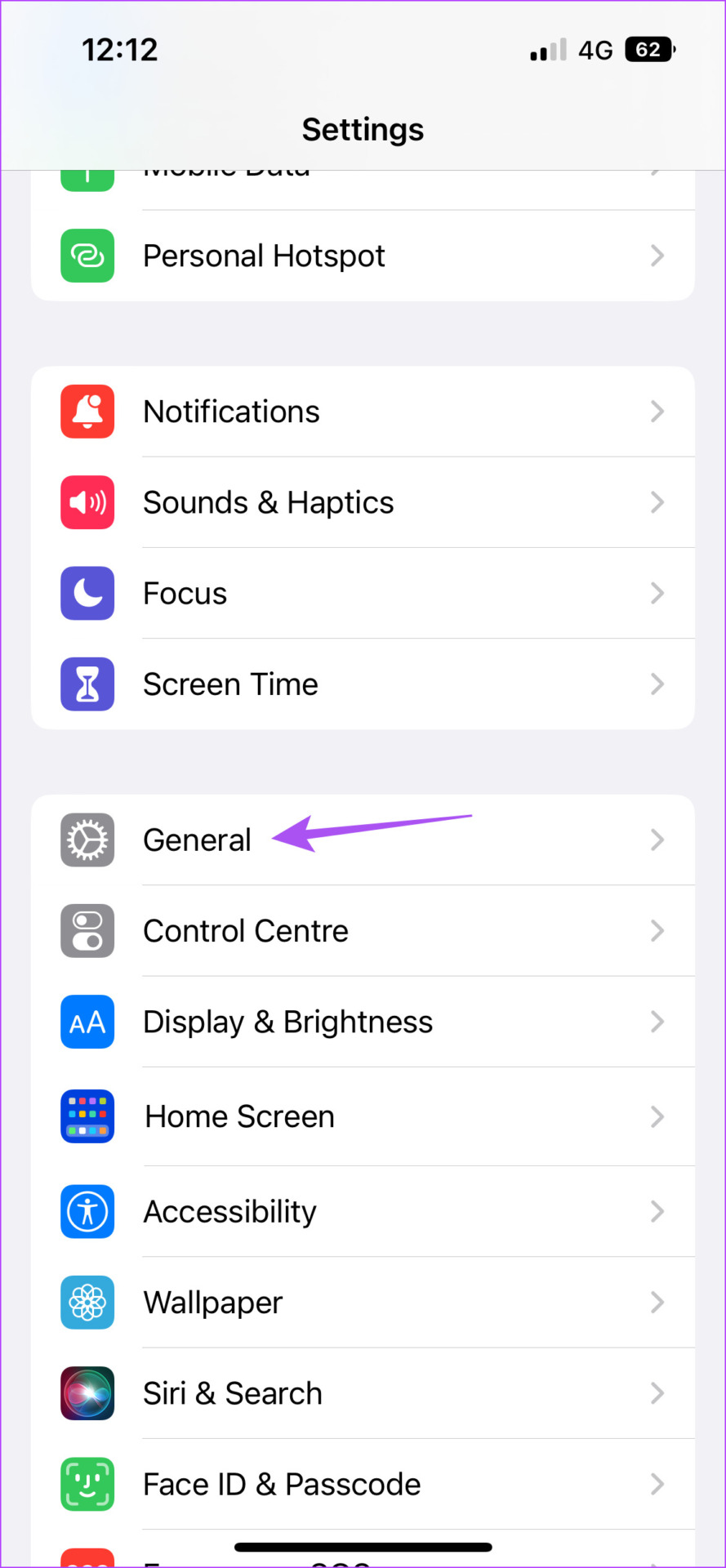
Krok 2: Klepněte na Aktualizace softwaru.
Krok 3: Zkontrolujte, zda není k dispozici aktualizace pro váš iPhone. Pokud ano, budete si moci stáhnout a nainstalovat aktualizaci z této sekce.
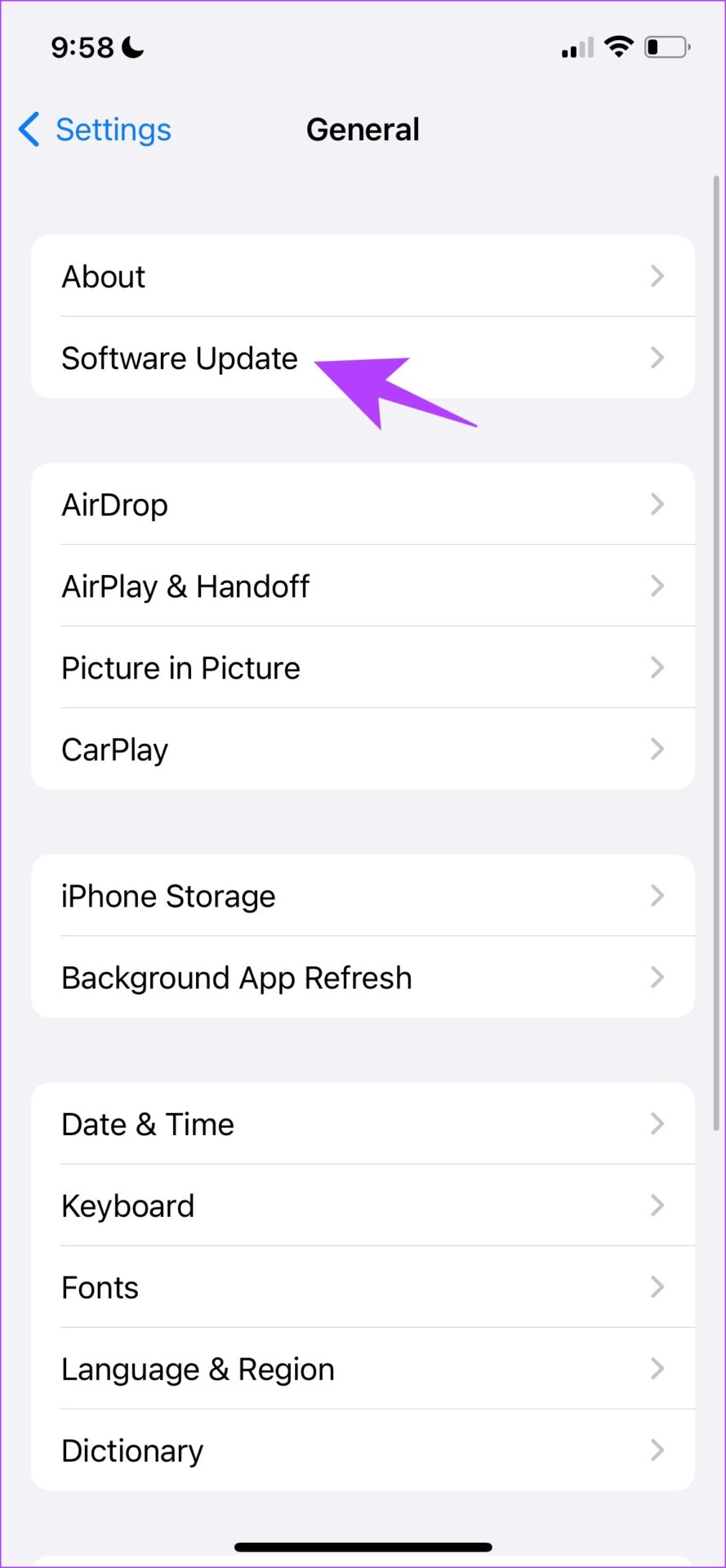
Jako poslední možnost, pokud žádná z výše uvedených metod nefunguje, můžete zkusit resetovat svůj iPhone.
9. Obnovit všechna nastavení na iPhonu
Pokud je na vašem iPhonu nějaká nesprávná konfigurace, která způsobuje tento problém, a nemůžete ji najít – nejlepším řešením je resetovat iPhone. Tím se vrátí všechny konfigurace do jejich výchozího stavu, a proto lze efektivně vyřešit jakýkoli problém související se softwarem.
Poznámka: Tato akce pouze resetuje vaše nastavení a konfigurace. Nevymaže žádná data ani média na vašem iPhone.
Krok 1: Otevřete aplikaci Nastavení a klepněte na Obecné.
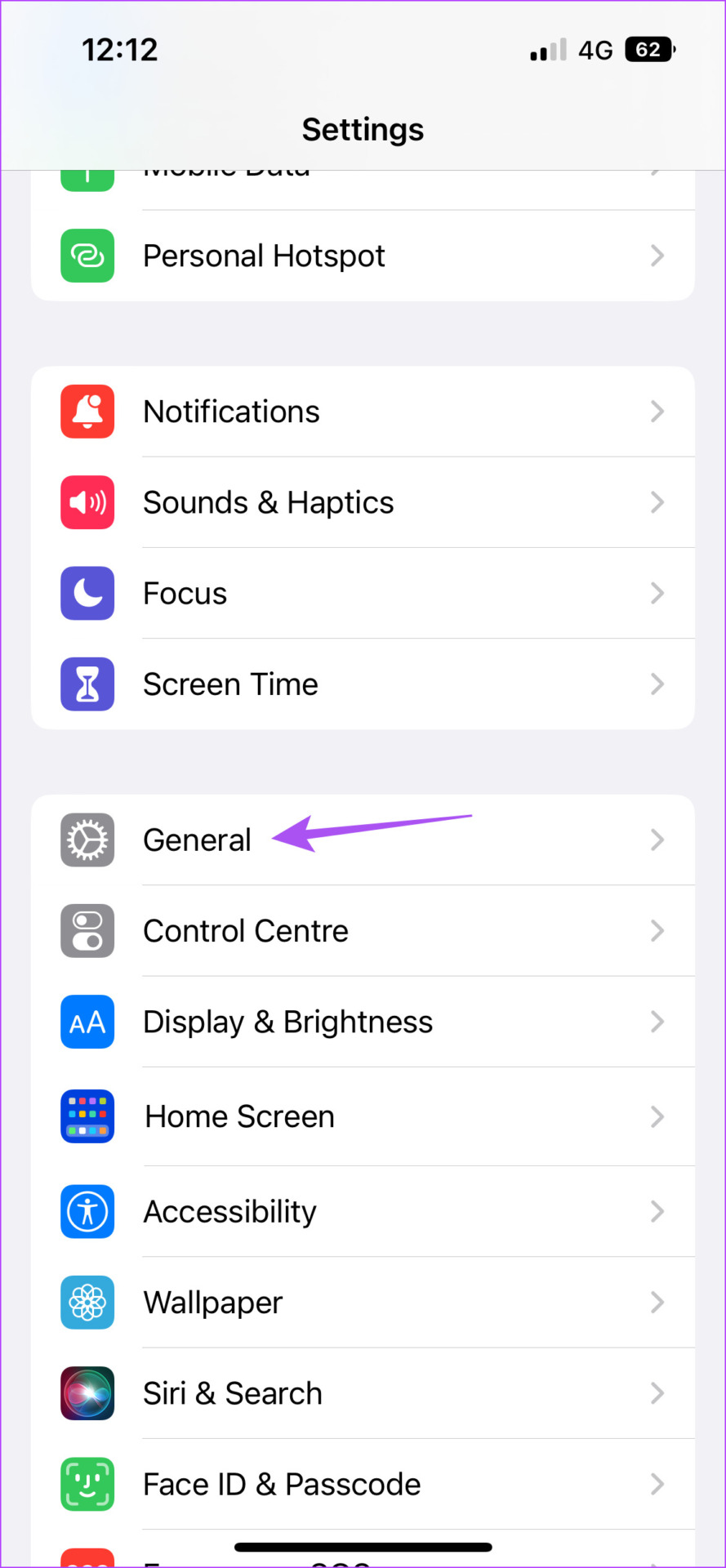
Krok 2: Vyberte „Přenést a resetovat iPhone“
Krok 3: Klepněte na Resetovat.
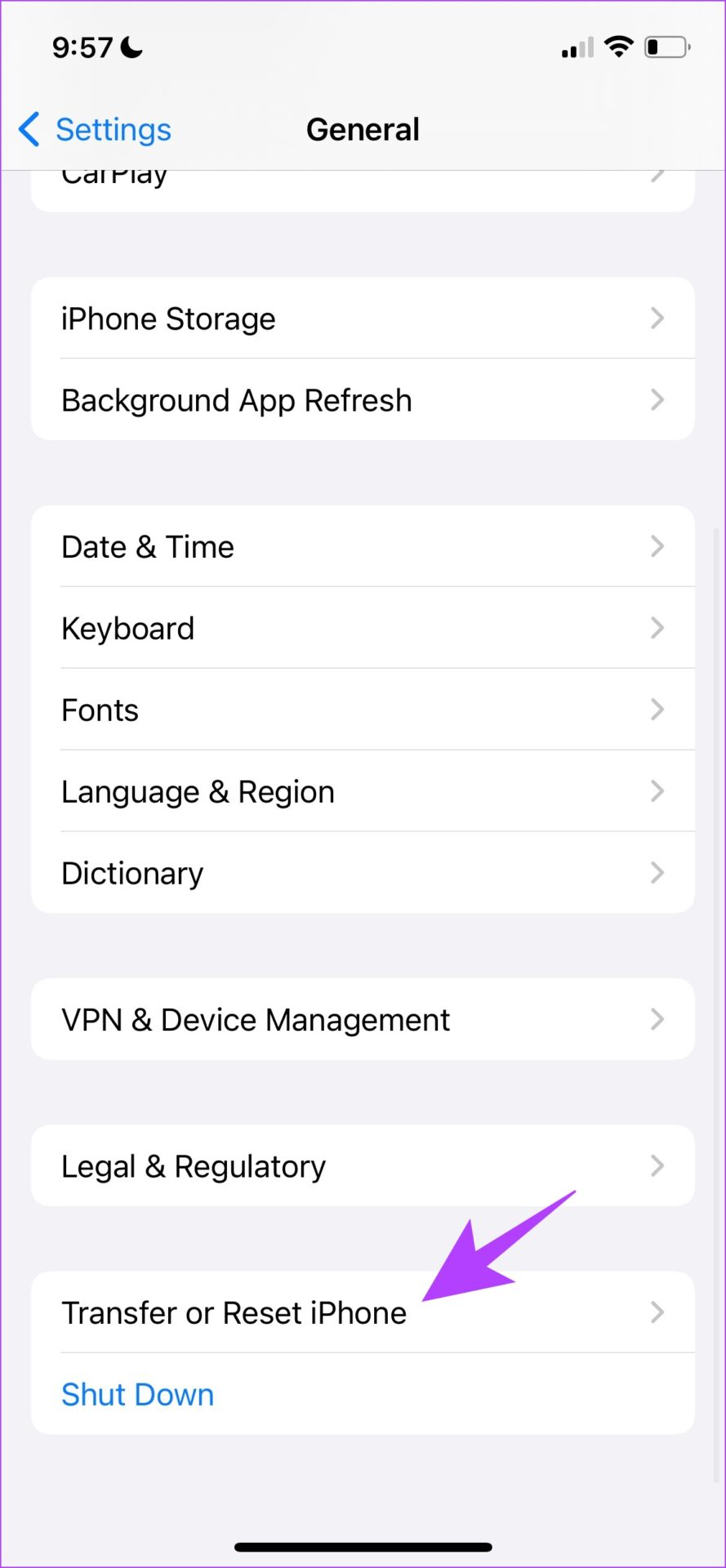
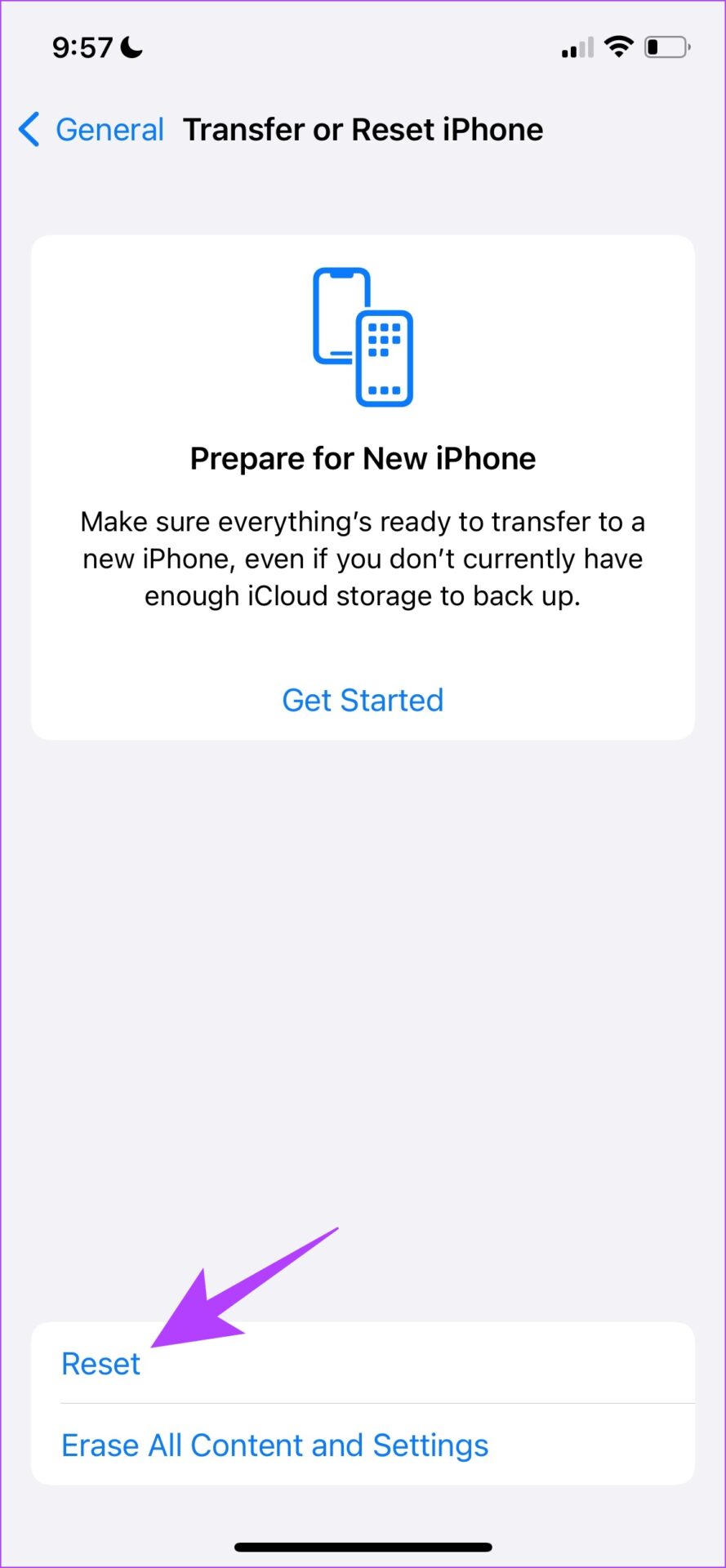
Krok 4: Nyní klepnutím na’Reset All Settings'(Obnovit všechna nastavení) vrátíte všechna nastavení a konfigurace vašeho iPhone do výchozího stavu.
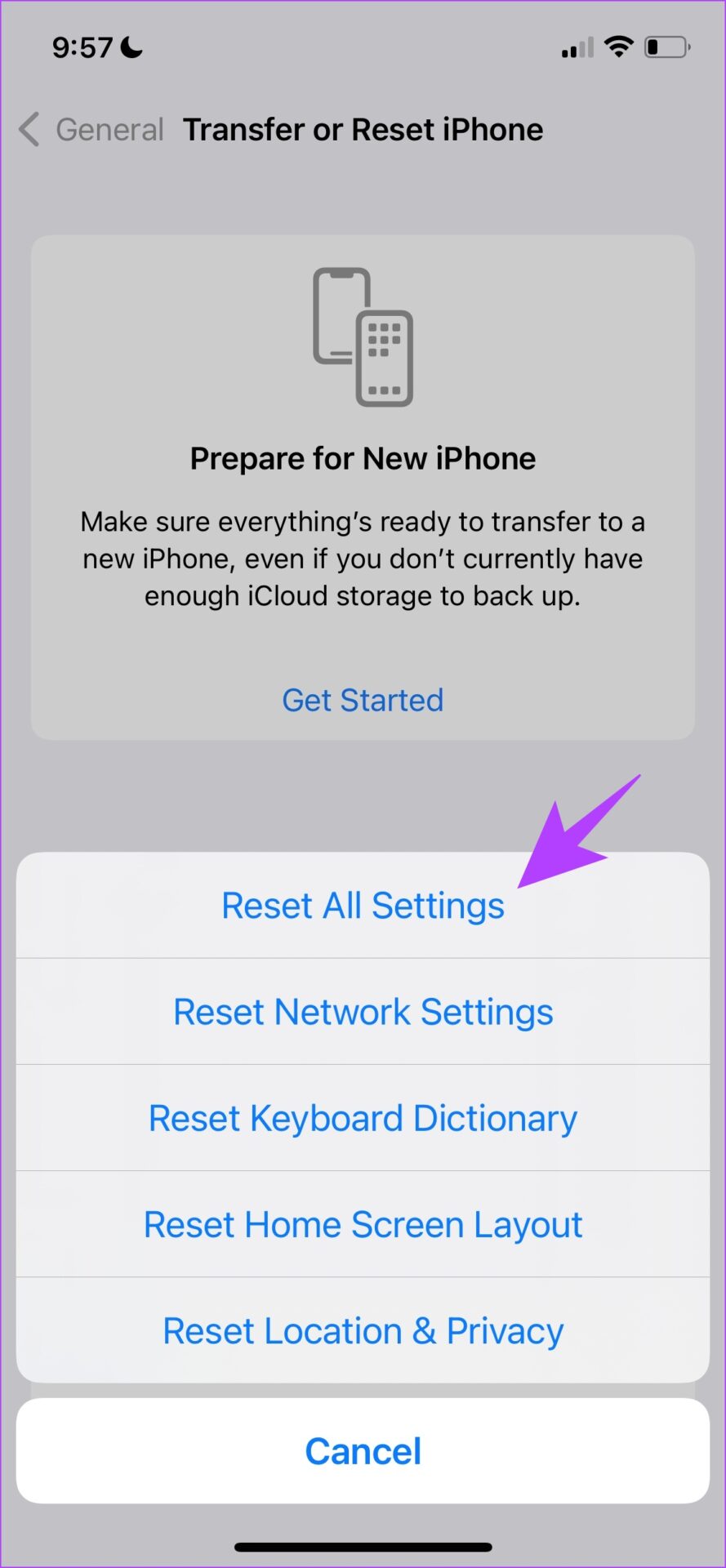
Toto byly všechny metody, které jsme mohli navrhnout k opravě obrazovky Čas neukazuje žádná data. I když je to velmi nepravděpodobné, pokud žádná z výše uvedených metod nefunguje, můžete si vybrat alternativní aplikace, které vám pomohou sledovat čas strávený na obrazovce.
10. Alternativní aplikace pro iPhone Screen Time
Zde jsou dvě dobré aplikace, které můžeme doporučit a které vám poslouží jako dobrá alternativa k vestavěné funkci Screen Time ve vašem iPhone.
1. Vypnutá obrazovka: Vypnutá obrazovka vám pomáhá sledovat využití telefonu a nabízí další funkce, které vám pomohou udržet si každodenní soustředění a dokončit úkoly.
2. Screen Zen: Screen Zen má zábavné uživatelské rozhraní a zaměřuje se na to, abyste mohli méně zvedat telefon, spolu s podrobným rozpisem toho, jak svůj iPhone používáte.
A to znamená konec všeho, co bychom mohli navrhnout k vyřešení problému, že čas u obrazovky nezobrazuje žádná data. Pokud však stále máte nějaké dotazy, můžete se podívat na naši sekci FAQ níže.
Nejčastější dotazy týkající se času u obrazovky nezobrazují se data
1. Proč nejsou moje data Čas u obrazovky na iPhonu přesná?
Vzhledem k některým problémům při shromažďování dat z aplikací může váš iPhone Screen Time ukazovat data, která jsou nepřesná.
2. Zahrnuje Čas u obrazovky iPhone telefonní hovory?
Ne, telefonní hovory nebudou při výpočtu doby strávené na obrazovce brány v úvahu. Stále však vidíte, kolik času strávíte v aplikaci Telefon.
3. Jak minimalizovat dobu používání obrazovky iPhonu?
Můžete nastavit limity aplikací a pokusit se vyhnout se rušivým aplikacím, abyste snížili používání iPhonu.
Efektivně sledujte využití iPhonu
Funkce Čas u obrazovky na iPhonu určitě pomáhá při sledování vašeho používání, a proto je docela frustrující, když je rozbitá. Proto doufáme, že vám tyto snadno odstranitelné metody pomohly vyřešit problém, kdy se čas u obrazovky nezobrazuje data.
